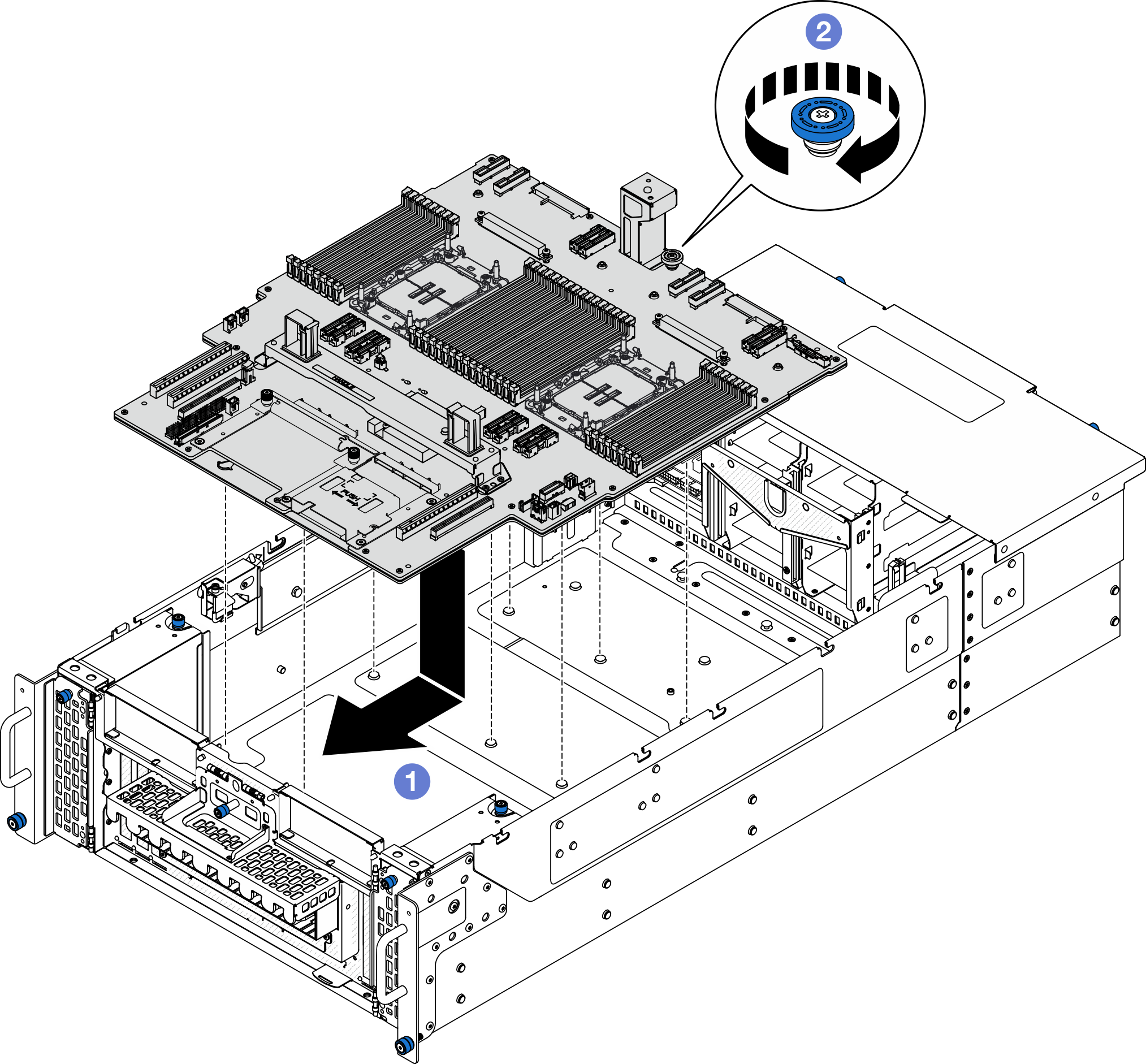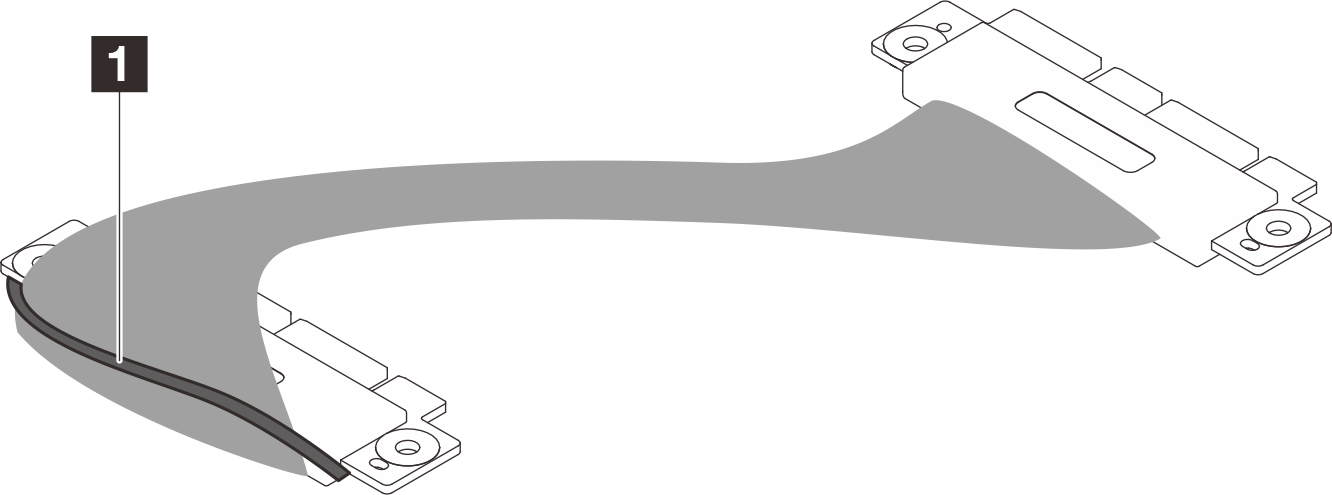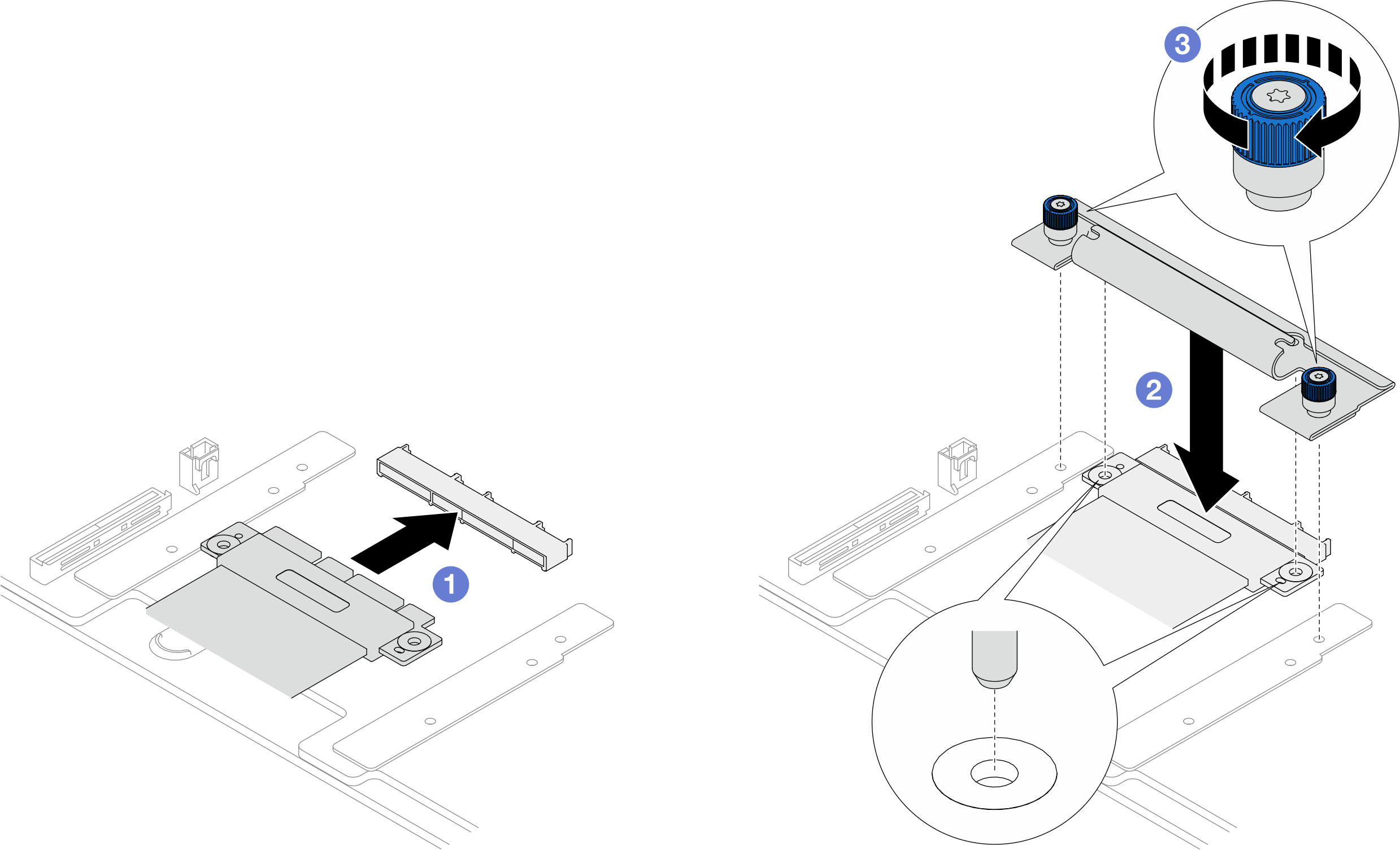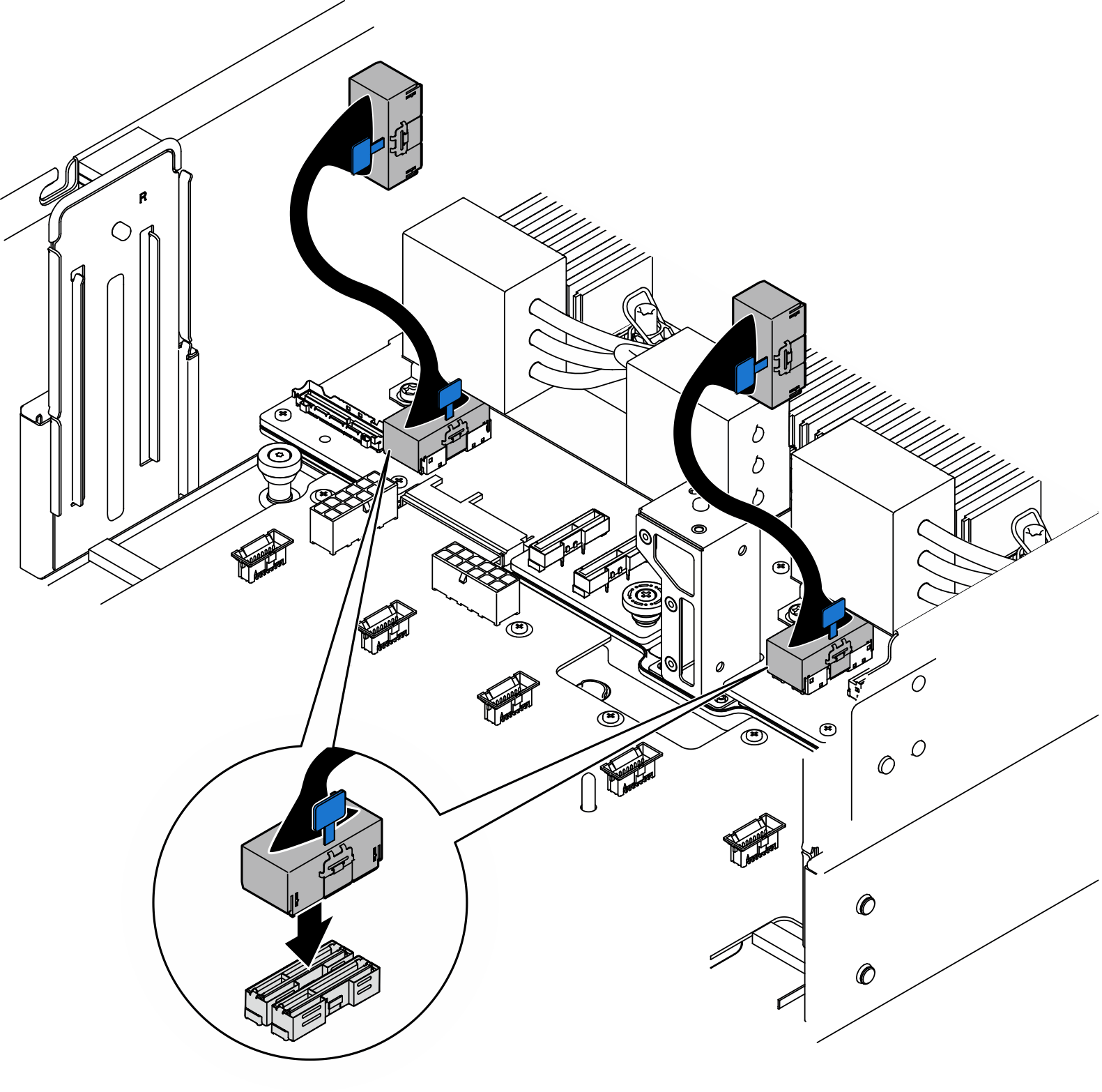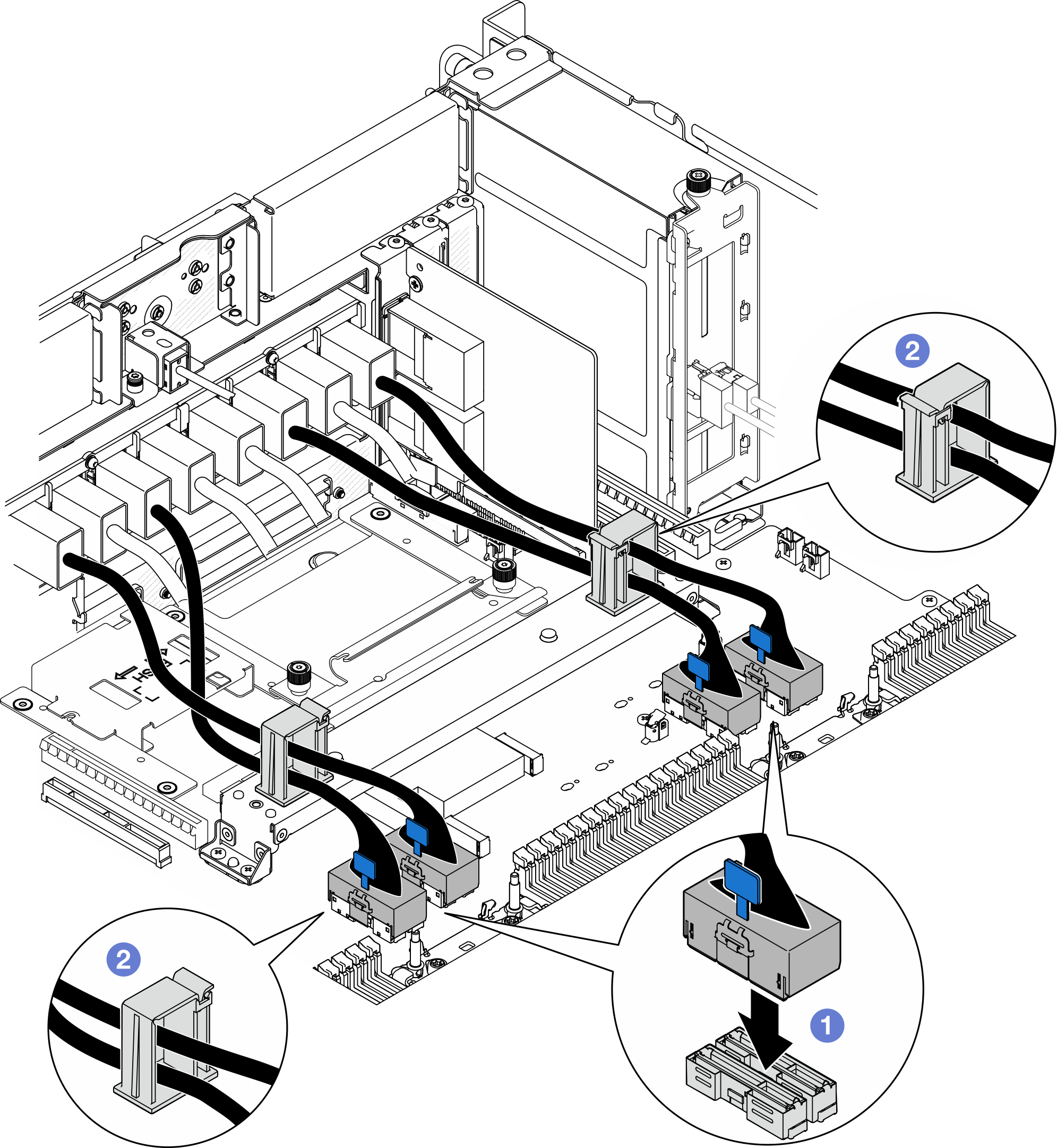ติดตั้งแผงโปรเซสเซอร์ด้านล่าง (MB)
ทำตามคำแนะนำในส่วนนี้เพื่อติดตั้งแผงโปรเซสเซอร์ด้านล่าง (MB)
เกี่ยวกับงานนี้
งานนี้ต้องดําเนินการโดยช่างเทคนิคผู้ผ่านการฝึกอบรมที่ได้รับการรับรองโดย Lenovo Service อย่าพยายามถอดหรือติดตั้งชิ้นส่วนหากไม่ได้รับการฝึกอบรมอย่างเหมาะสมและขาดคุณสมบัติ
อ่าน คู่มือการติดตั้ง และ รายการตรวจสอบความปลอดภัย เพื่อให้แน่ใจว่าคุณจะทำงานได้อย่างปลอดภัย
ปิดเซิร์ฟเวอร์และอุปกรณ์ต่อพ่วง ถอดสายไฟออกจากตัวเครื่องหลัก จากนั้นถอดสายไฟออกจากตัวเครื่องรอง ดู ปิดเซิร์ฟเวอร์
ป้องกันการสัมผัสไฟฟ้าสถิตที่อาจทำให้ระบบหยุดการทำงานและสูญเสียข้อมูลได้ ด้วยการเก็บส่วนประกอบที่ไวต่อไฟฟ้าสถิตไว้ในบรรจุภัณฑ์แบบมีการป้องกันไฟฟ้าสถิตจนถึงเวลาทำการติดตั้ง และใช้งานอุปกรณ์เหล่านี้ด้วยสายรัดข้อมือป้องกันการคายประจุไฟฟ้าสถิตหรือระบบเดินสายดินอื่นๆ
ไปที่ เว็บไซต์ดาวน์โหลดไดรเวอร์และซอฟต์แวร์สำหรับ ThinkSystem SR950 V3 เพื่อดูข้อมูลการอัปเดตเฟิร์มแวร์และไดรเวอร์ล่าสุดของเซิร์ฟเวอร์คุณ
ไปที่ อัปเดตเฟิร์มแวร์ สำหรับข้อมูลเพิ่มเติมเกี่ยวกับเครื่องมืออัปเดตเฟิร์มแวร์
ขั้นตอน
หลังจากดำเนินการเสร็จ
ติดตั้งอะแดปเตอร์ PCIe ทั้งหมดบนแผงโปรเซสเซอร์ด้านล่าง (MB) กลับเข้าที่ ดู ติดตั้งอะแดปเตอร์ PCIe
ติดตั้งไดรฟ์ M.2 ทั้งหมดบนแผงโปรเซสเซอร์ด้านล่าง (MB) กลับเข้าที่ ดู ติดตั้งไดรฟ์ M.2
ติดตั้งการ์ด MicroSD ดู ติดตั้งการ์ด MicroSD
ติดตั้งการ์ด Sideband โปรดดู ติดตั้งการ์ด Sideband
ติดตั้งโมดูลหน่วยความจำกลับเข้าที่ ดู ติดตั้งโมดูลหน่วยความจำ
ติดตั้ง PHM กลับเข้าที่ โปรดดู ติดตั้งโปรเซสเซอร์และตัวระบายความร้อน
เฉพาะตัวเครื่องหลักเท่านั้น ให้ติดตั้งแผง I/O ระบบและส่วนประกอบอินเทอร์โพเซอร์กลับเข้าที่ โปรดดู ติดตั้งแผงระบบ I/O และแผงอินเทอร์โพเซอร์
ติดตั้งโครงยึดรองรับกลับเข้าที่ โปรดดู ติดตั้งโครงยึดรองรับ
เฉพาะตัวเครื่องหลักเท่านั้น ให้ติดตั้งแผงตัวดำเนินการด้านหน้าและตัวครอบแผงตัวดำเนินการด้านหน้ากลับเข้าที่ โปรดดู ติดตั้งแผงตัวดำเนินการด้านหน้า
ติดตั้งแผ่นกั้นลมแผงโปรเซสเซอร์ส่วนล่าง (MB) โปรดดู ติดตั้งแผ่นกั้นลมแผงโปรเซสเซอร์ส่วนล่าง (MB)
ติดตั้งแผงโปรเซสเซอร์ด้านบน (CPU BD) โปรดดู ติดตั้งแผงโปรเซสเซอร์ด้านบน (CPU BD)
ติดตั้งแผ่นกั้นลมแผงโปรเซสเซอร์ด้านบน (CPU BD) โปรดดู ติดตั้งแผ่นกั้นลมแผงโปรเซสเซอร์ด้านบน (CPU BD)
ติดตั้งแผงจ่ายไฟอีกครั้ง ดู ติดตั้งแผงจ่ายไฟ
ติดตั้งแผงอินเทอร์โพเซอร์ไฟทั้งคู่กลับเข้าที่ โปรดดู ติดตั้งแผงอินเทอร์โพเซอร์ไฟ
ติดตั้งตัวครอบพัดลมกลับเข้าที่ โปรดดู ติดตั้งตัวครอบพัดลม
ติดตั้งฝาครอบด้านบนด้านหน้ากลับเข้าที่ ดู ติดตั้งฝาครอบด้านบนด้านหน้า
ติดตั้งชุดแหล่งจ่ายไฟทั้งหมดกลับเข้าที่ ดู ติดตั้งอุปกรณ์แหล่งจ่ายไฟแบบ Hot-swap
ตรวจดูให้แน่ใจว่าส่วนประกอบทั้งหมดประกอบใหม่อย่างถูกต้อง และไม่มีเครื่องมือหรือสกรูที่หลวมหลงเหลืออยู่ภายในเซิร์ฟเวอร์
- ต่อสายไฟเข้ากับตัวเครื่องรองอีกครั้ง จากนั้นต่อสายไฟเข้ากับตัวเครื่องหลักอีกครั้งหมายเหตุขอแนะนำให้เชื่อมต่อ PSU P1-P3/S1-S3 กับ PDU ที่แตกต่างจาก PSU P4-P6/S4-S6 ในกรณีที่ PDU ล้มเหลว
เปิดเซิร์ฟเวอร์และอุปกรณ์ต่อพ่วงใดๆ ดู เปิดเซิร์ฟเวอร์
ดำเนินการเปลี่ยนชิ้นส่วนให้เสร็จสมบูรณ์ ดู ดำเนินการเปลี่ยนชิ้นส่วนให้เสร็จสมบูรณ์
วิดีโอสาธิต